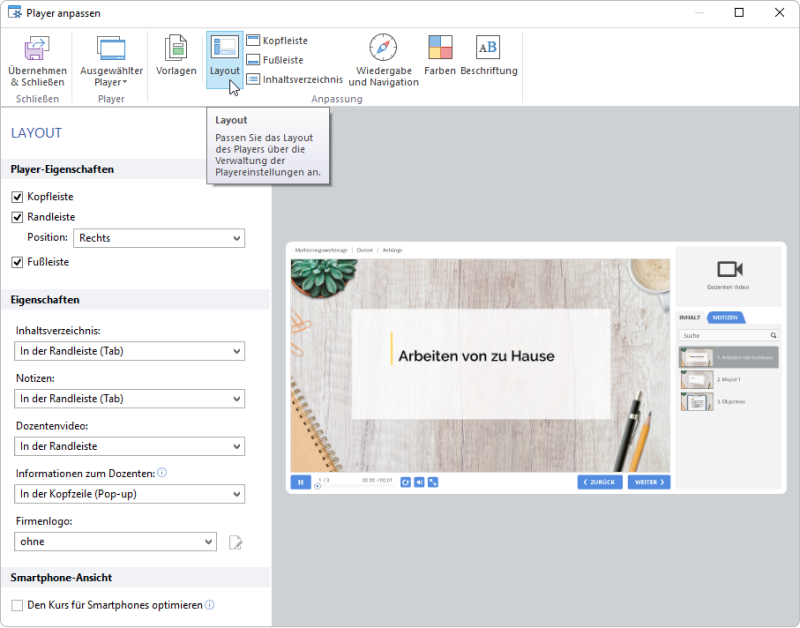Aktivieren und deaktivieren Sie Player-Panels und -Elemente oder ändern Sie deren Position. Klicken Sie dazu auf die Schaltfläche Layout in der Symbolleiste.
Tabelle 1. Konfigurieren der Player-Felder
Element | Beschreibung |
Kopfleiste | Aktivieren und deaktivieren Sie die obere Leiste. |
Randleiste | Aktivieren und deaktivieren Sie die Seitenleiste und wählen Sie ihre Position: rechts oder links. |
Fußleiste | Aktivieren und deaktivieren Sie die untere Leiste. Hier werden die Navigationskontrollen angezeigt. |
Tabelle 2. Konfigurieren der Funktionen des Players
Element | Beschreibung |
Inhaltsverzeichnis | Wählt die Position der Kursüberblick aus: in der oberen Leiste, in der Seitenleiste oder in der unteren Leiste. Sie können die Gliederung deaktivieren, indem Sie die Option Keine wählen. |
Notizen | Wählt die Position der Notizen aus: in der Seitenleiste, in der oberen Leiste oder in der unteren Leiste. Sie können die Notizen deaktivieren, indem Sie die Option Keine wählen. |
Dozentenvideo | Aktivieren und deaktivieren Sie das Präsentator video. |
Informationen zum Dozenten | Wählt die Position der Präsentator-Info aus: in der Seitenleiste oder in der oberen Leiste. Die Präsentator-Infos und das Video können nicht gleichzeitig in der Seitenleiste des Players angezeigt werden. Wenn Sie sowohl die Informationen des Präsentators als auch sein Video sehen möchten, wählen Sie für das Feld Präsentator-Info die Option Auf der oberen Leiste und für das Feld Präsentator-Video die Option Auf der Seitenleiste. |
Firmenlogo | Aktivieren und deaktivieren Sie das Firmenlogo. Unterstützte Formate sind JPG, PNG und GIF. Die empfohlenen Größen sind: Logotype für die Seitenleiste - 268*156 Pixel; Logotype für die obere Leiste – 268*50 Pixel. |